教科版三年级信息技术教学案Word格式.docx
《教科版三年级信息技术教学案Word格式.docx》由会员分享,可在线阅读,更多相关《教科版三年级信息技术教学案Word格式.docx(31页珍藏版)》请在冰豆网上搜索。
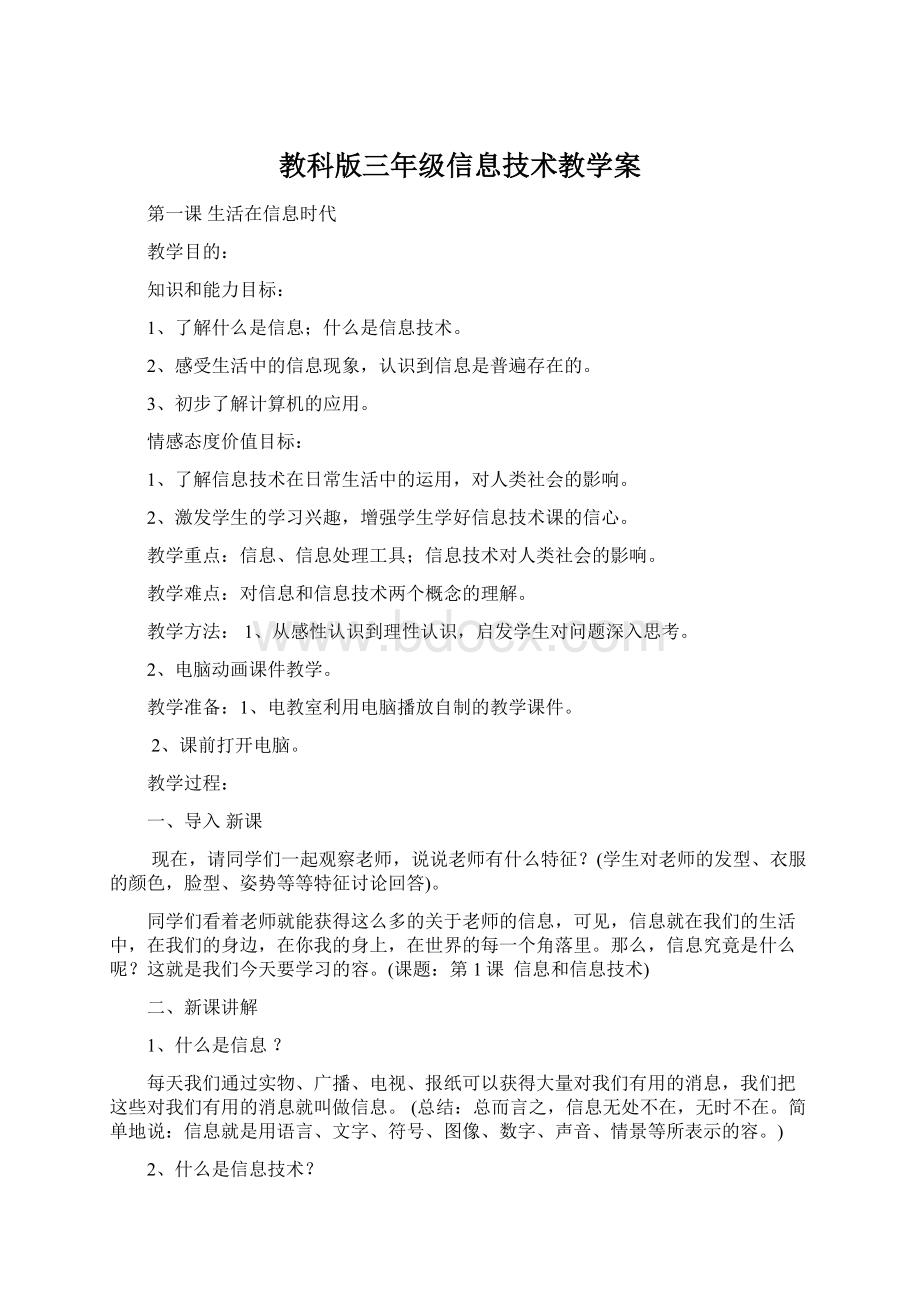
新课
现在,请同学们一起观察老师,说说老师有什么特征?
(学生对老师的发型、衣服的颜色,脸型、姿势等等特征讨论回答)。
同学们看着老师就能获得这么多的关于老师的信息,可见,信息就在我们的生活中,在我们的身边,在你我的身上,在世界的每一个角落里。
那么,信息究竟是什么呢?
这就是我们今天要学习的容。
(课题:
第1课
信息和信息技术)
二、新课讲解
1、什么是信息
?
每天我们通过实物、广播、电视、报纸可以获得大量对我们有用的消息,我们把这些对我们有用的消息就叫做信息。
(总结:
总而言之,信息无处不在,无时不在。
简单地说:
信息就是用语言、文字、符号、图像、数字、声音、情景等所表示的容。
)
2、什么是信息技术?
(1)信息的获取和储存:
人类可以通过各种方式获取信息,最直接的就是用眼睛看、用鼻子闻、用耳朵听、用舌头尝;
另外我们还可以借助各种工具获取更多的信息。
例如,用望远镜我们可以看得更远,用显微镜可以观察微观世界……我们的身边有大量的信息,不是所有的信息都是对我们有用的。
因此,我们要对获取的信息进行处理。
首先是获取信息,然后再处理信息,最后才输出信息。
(2)信息的传递:
可以传递我们的声音,表达各种感情;
交通灯的灯光传递着是否通行的信息;
信件、报纸、广播、电视随时随地都传递着各种信息。
(列举信息传递的例子)
(3)信息的处理:
(讨论信息的处理方式)人们用眼睛、耳朵、鼻子、手等感觉器官就能直接获取外界的各种信息,经过大脑的分析、归纳、综合、比较、判断等处理后,能产生更有价值的信息,并且采用说话、写字、动作、表情等方式输出信息。
其实,在很多时候人们不是,不仅仅依靠自己的感觉器官来处理信息,而是利用各种设备帮助我们进行信息的处理。
就如人们用算盘来计算……。
在计算机被发明以后,人们将处理信息的大量繁杂的工作交给计算机来完成,用计算机帮助我们收集、存储、加工、传递各种信息,既快又好,所以,人们也将计算机叫做信息处理机。
计算机是如何进行信息的输入、处理、输出的呢?
(教师打开电脑边讲解边演示)计算机是利用各种输入设备将信息输入的(键盘、鼠标、扫描仪等等都是输入设备)再经过信息处理的硬件和软件设备(主机),对信息进行储存和加工处理,在从各种输出设备把处理的结果输出出来(显示器、打印机等等)。
例如:
气象工作者借助于计算机处理卫星发回的大量数据,绘制出气象云图,可以及时地运报出近期的天气趋势;
再如我们用计算机计算1+1=?
,首先将题目信息从键盘输入,计算机计算处理出结果,再在屏幕上输出结果1+1=2等等。
小结:
信息技术主要是指人们获取、储存、传递、处理信息的各种技术。
三、课堂练习
(结合“想一想”和“继续探究”教学,主要是通过具体事例,让学生明白什么是信息,什么是信息技术。
1、讨论回答:
信息和计算机有什么联系?
举几个信息的例子
。
2、口述:
人类处理信息的过程,举几个利用计算机处理信息的例子。
四、教学小结
现代计算机技术和网络通信技术的不断发展,使得信息的获取和处理变得更加快捷,人们可以方便地获取来自全球的各种信息,也可以将信息快速地传递到世界各地。
我们的处理信息的能力直接影响我们的生活和学习,因此学好信息技术这门学课就更加的重要了。
第二课了不去的计算机
教学目的和要求
1、学生了解计算机组成各部分的名称和作用。
2、学生知道什么是计算机软件,了解计算机软件的作用。
3、学生了解计算机处理信息的过程。
4、通过介绍国产软件,对学生进行爱国主义教育。
1、学生了解计算机组成各部分设备的作用。
2、学生了解计算机处理信息的过程。
计算机硬件和软件的概念。
计算机及相关软件。
教学过程:
一、质疑导入
我们知道计算机又叫信息处理机,因为它处理信息的能力很强。
那么,同学们你们知道这样高性能的机器它究竟是由哪些部件组成的呢?
通过今天的学习,大家就一定能解决这个问题。
二、自主学习,探究新知
1、先请同学们自己看书P.6-P.9部分,边看书边思考:
①计算机是由哪两部分组成?
②计算机硬件是由哪几部分组成?
③计算机软件有哪几类?
它们各有什么用途?
教师巡视检查学生自学情况。
2、指名学生回答问题①,教师补充说明并注意纠正。
学生答后,追问:
谁来用自己的话说一说什么计算机的硬件和软件?
教师说明:
硬件是指看得见、摸得着的部件,像鼠标、显示器、打印机等;
软件是用来指挥计算机工作的命令语言,它是看不见、摸不着的,但离开了软件,计算机就不能正常工作。
若计算机只有硬件,就好比人有身体,却没有知识和思想,还不能为人们做事,要让它“活”起来,还要让它掌握“知识”、形成“思想”——这就是软件。
3、指名学生回答问题②,你有几种分法?
怎样分?
从外观上看,计算机由主机、显示器、键盘、鼠标器和音箱等部件所组成。
从功能上看,计算机的硬件主要包括中央处理器、存储器、输入设备、输出设备等。
4、指名学生回答问题③。
学生答后,教师简介常用的操作系统:
DOS、Windows系列、Linux等的特点;
向学生介绍一些常用的应用软件以及他们的作用。
5、同学们现在我们最常用的软件大都是外国人开发的,像操作系统Windows、办公软件Office、图形处理软件PhotoShop等等,他们把这些软件的价格卖得很高,但由于中国人还没有开发出同等优秀的软件,还是只能高价买进。
但是有志气的中国人已经不甘落后,也开发出了一些优秀的国产软件,如WPS、KV3000、超级解霸等,但数量还很少,还有很多优秀的软件等待着同学们学好知识去开发。
三、计算机的发展:
1946年第一台计算机诞生经过了四个发展过程。
第一代:
计算机是由电子管为的主要组成的。
第二代:
计算机由晶体管元件组成的。
第三代:
计算机由集成电路元件组成的。
第四代:
计算机是用大规模的集成电路组成的。
(体积越来越小,重量越来越轻,速度越来越快。
四、计算机的本领:
1、自动、高速、精确的运算能力。
2、高超的记忆能力。
3、准确的判断能力。
活动:
计算机教室规则(学生讨论自由回答)
(1)不随意使用工具拆卸计算机
(2)不在计算机教室追跑打闹
(3)不带磁性物体进入计算机教室
(4)不在计算机中拷贝来历不明的软件
(5)遇到问题举手问老师
(6)不带食品饮料进入计算机教室
(7)不在计算机教室大声喧哗
五、全课总结
同学们,今天我们一起探讨了什么问题?
把你的收获告诉你的同桌。
第三课第一次摸电脑
教学目标:
(1)初步认识Windows
XP、桌面和“开始”菜单。
(2)掌握Windows
XP的启动和关退出方法。
(3)了解鼠标指针的含义。
(4)初步掌握鼠标器的五种操作方法(指向、单击、双击、右击、拖动)。
重点:
了解Windows
XP,掌握启动、退出的方法。
难点:
鼠标器的操作,Windows
XP桌面和“开始”菜单。
课时安排:
1课时。
一、导入
同学们,前面我们了解到计算机有许多的功能和用途,大家想打开计算机去看够究竟吗?
二、新授
1.Windows
xp的启动
我们首先来学习怎样打开计算机,看书P14,归纳打开计算机的步骤:
打开显示器—打开主机电源”(板书:
先打开显示器,再打开主机电源)
找开关:
找到苹果样图案,即为开关。
学生试一试打开计算机。
2.Windows
XP是什么
(1)Windows
XP的作用
打开计算机后我们发现计算机屏幕上出现了Windows
XP,那么Windows
XP是什么呢?
Windows
XP是美国微软(Microsoft)公司于1998年推出的、具有图形化界面的计算机系统软件。
Window是“窗口”的意思,XP是版本号。
计算机仅有硬件设备是没有办法工作的,有了Windows
XP计算机才能为我们所用,Windows
XP是管理计算机硬件和软件资源和为软件运行提供环境。
(教师广播边说边演示)
Windows
XP的操作界面直观图形化。
(2)认识桌面
现在,同学们的计算机都启动了,出现在我们面前的画面如同一桌子,我们可以在上面摆放和移动物品,所以我们叫它Windows桌面(板书:
桌面)。
同学们一同来看看桌面上有那些东西?
(教师广播边说边演示)
桌面最下边的我们叫它任务栏,任务栏的左边是“开始”按钮,右面是输入法显示区和时间显示。
打开两个窗口或应用程序,任务栏上会显示对应的小图标(按钮),单击按钮可以切换窗口。
利用鼠标可以将任务栏拖到桌面的上边、左边或右边。
桌面上许多小图形们把它叫做“图标”,每个图标代表不同的对象。
指针指向“我的电脑”,再双击“我的电脑”,查看所使用计算机中的硬件和软件资源。
指针指向“回收站”,再双击“回收站”,讲述“回收站”是暂时存放被删除硬盘文件的地方,可以删除文件或者恢复被删除文件。
桌面上可以移动的箭头,我们把它叫做鼠标指针。
指针可以在桌面上移动。
3.初识鼠标
(板书“鼠标器的操作”)
(1)认识鼠标器
常见的鼠标器有左右两个键,底部有滚球。
指导学生观察鼠标器。
使用鼠标器时,通常将右手食指放在左键上、中指放在右键上,手指自然弯曲握鼠标器。
当我们移动右手时,鼠标指针也随之移动。
[试一试]
右手食指放在左键上、中指放在右键上,手指自然弯曲握鼠标器轻轻的移动右手,观察鼠标指针的变化。
我们还要知道在不同的任务时,鼠标指针会出现不同的形状。
同学们可以查看课本中相关容做一定的了解。
(2)鼠标器的5种操作
(板书鼠标器的操作)
我们怎样使用鼠标器呢?
鼠标器的基本操作有5种(板书:
指向、单击、拖动、双击、右击)
(讲解,学生动手试一试)
指向:
移动鼠标器,使指针移动到指定的位置。
将鼠标指针移动到我的文档上。
单击:
指针指向对象以后,食指单击一下鼠标左键。
将鼠标指针移动到“开始”按钮上单击鼠标左键,看效果。
双击:
指针指向对象以后,食指连续击两下鼠标器左键。
学生反复练习双击;
指针指向“我的电脑”双击鼠标左键,打开“我的电脑”。
右击:
指针指向对象以后,中指击一下鼠标器的右键。
学生将指针指向桌面的空白处练习右击,打开快捷菜单。
拖动:
指针指向对象以后,食指按住鼠标左键不放(强调按住不放),移动鼠标器,将对象移动到指定位置后,再放开鼠标器左键。
练习拖动“我的电脑”,移动鼠标指向单击鼠标左键不放,再移动鼠标,可以发现我的电脑跟着鼠标指针一起移动,移动到桌面的空白处放开鼠标左键。
4.Windows
XP的关闭
(板书:
XP的关闭)
(1)认识开始菜单
移动鼠标指向“开始”按钮,单击“开始”按钮,打开了“开始”菜单。
“开始”中有“程序(P)”“收藏夹(A)”“文档(D)”“设置(S)”“帮助(H)”和“关闭系统(U)”等命令,这样的命令我们叫它菜单命令。
(2)学习关闭Windows
XP
单击“开始”按钮打开“开始”菜单,单击“开始”菜单中的“关闭系统(U)”命令,弹出“关闭W